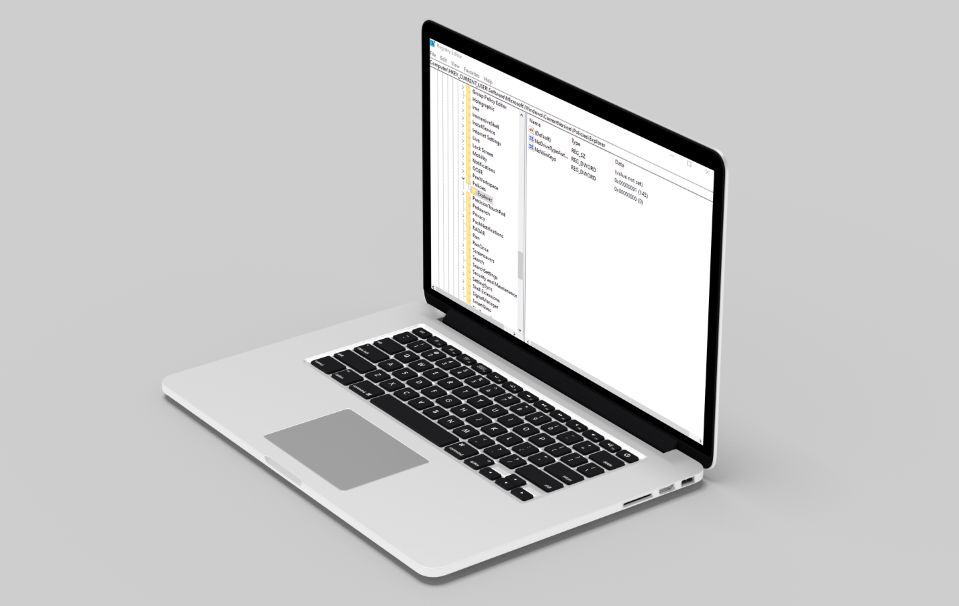Format Dokumen Mudah Alih (PDF) adalah kaedah terbaik untuk berkongsi dokumen sambil menjaga pemformatan, susun atur, dan juga keselamatan. Tetapi kadang-kadang anda perlu menyalin teks dari PDF, dan meninggalkan semua gambar dan format dokumen. Ini boleh menjadi sangat mencabar apabila teks yang anda mahukan dibahagi dan dibahagi dengan gambar.
Jadi bagaimana anda menyalin hanya teks dari PDF, sambil mengabaikan gambar dan format? Nah, aplikasi TextEdit Mac sedia membantu!

Langkah 1: Buka Fail PDF
Langkah pertama adalah membuka fail PDF anda. Aplikasi lalai untuk melihat PDF di macOS adalah aplikasi Pratonton, dan itulah yang akan anda lihat di tangkapan skrin berikut. Sekiranya anda mempunyai aplikasi PDF pihak ketiga, seperti Adobe Acrobat, langkahnya serupa.

Ini adalah fail demo yang paling hebat PERNAH.
Langkah 2: Pilih Segala-galanya dalam PDF
Biasanya apabila anda perlu memilih teks dari PDF yang mempunyai banyak gambar dan format, anda mungkin menggunakan kursor tetikus atau pad jejak anda untuk memilih setiap blok teks, menyalinnya ke papan keratan, dan kemudian tampalkannya ke dalam yang anda inginkan permohonan. Dan jika anda memerlukan sedikit teks, kaedah ini baik-baik saja. Tetapi jika anda memerlukan berbilang halaman teks, ini dapat berlangsung selamanya. Jawapannya adalah dengan memilih semuanya, dan kami akan menunjukkan kepada anda bagaimana menangani gambar dan format seterusnya.
Jadi, pilih semua kandungan dalam PDF anda dengan menuju ke Edit> Pilih Semua atau dengan menggunakan jalan pintas papan kekunci Perintah-A.

Setelah melakukannya, anda akan melihat keseluruhan kandungan dokumen anda dipilih.

Langkah 3: Salin dan Tampal Kandungan PDF
Dengan kandungan PDF anda yang dipilih, pergi ke Edit> Salin di bar menu atau gunakan pintasan papan kekunci Perintah-C. Seterusnya, cari dan lancarkan TeksEdit aplikasi, yang terletak secara lalai dalam folder Aplikasi anda. Anda juga boleh mencarinya melalui Spotlight.

Bergantung pada tetapan TextEdit, anda mungkin perlu membuat dokumen baru semasa melancarkan aplikasi. Klik Dokumen Baru butang di sudut kiri bawah tetingkap untuk melakukannya.

Secara lalai, dokumen TextEdit baru anda akan dibuka dalam mod Teks Kaya. Anda perlu menukarnya ke Mod Teks Biasa, kerana ini adalah rahsia yang membolehkan kami menampal keseluruhan PDF tetapi hanya melihat teksnya. Untuk beralih ke Mod Teks Biasa, pilih Format> Buat Teks Biasa, atau gunakan jalan pintas papan kekunci Shift-Command-T.

Sekiranya anda melihat Buat Teks Kaya di tetingkap ini pada Mac anda sendiri, maka itu bermakna dokumen TextEdit anda sudah berada dalam Mod Teks Biasa.
Akhirnya, salin kandungan PDF anda dengan memilih Edit> Tampal dari bar menu atau menggunakan pintasan papan kekunci Perintah-V. Kerana kita berada dalam Mod Teks Biasa, anda akan melihat hanya teks dari PDF anda, dan bukan gambar atau format.

Teks anda mungkin masih perlu dibersihkan sedikit dari segi jarak, tetapi harus lebih mudah ditangani dalam aplikasi apa pun yang ditakdirkannya.
Bonus: Memaksa Semua Dokumen TextEdit Dibuka dalam Mod Teks Biasa
Sekiranya anda sering melakukan rutin copy-paste PDF ini, anda boleh menetapkan TextEdit untuk dibuka dalam Mod Teks Plain secara lalai, yang dapat menjimatkan sedikit masa. Untuk melakukannya, pilih TextEdit> Keutamaan dari bar menu.

Dari tetingkap Pilihan, pilih Dokumen Baru tab dan pilih Teks kosong di bawah bahagian "Format".

Seperti yang telah disebutkan, ini dapat menjimatkan masa, tetapi anda selalu dapat menukar dokumen TextEdit individu ke Mod Teks Kaya dengan menggunakan kaedah yang dijelaskan sebelumnya. Oleh itu, anda tidak terjebak dengan satu atau yang lain, tetapi ketahuilah bahawa jika anda menukar dokumen Teks Kaya ke Teks Biasa dan kemudian beralih belakang untuk Teks Kaya, anda akan kehilangan semua pemformatan dalam prosesnya.